Como imprimir automaticamente um e-mail recebido no Outlook?
Você já tentou imprimir um e-mail automaticamente assim que ele é recebido? Digamos que o e-mail de alguém seja sempre considerado importante e precise ser arquivado em papel para que outras pessoas possam revisá-lo. Normalmente, após receber o e-mail, você precisa visualizá-lo e depois imprimi-lo manualmente, o que é uma interrupção no seu trabalho. Neste tutorial, vamos mostrar como imprimir automaticamente um e-mail recebido que atenda a condições específicas.
Imprimir e-mails recebidos automaticamente criando regras
Por favor, siga os passos abaixo para criar uma regra que imprima automaticamente e-mails recebidos que atendam às condições especificadas na regra.
1. Na visualização de Email, vá para a guia Início e clique em Regras > Gerenciar Regras e Alertas.
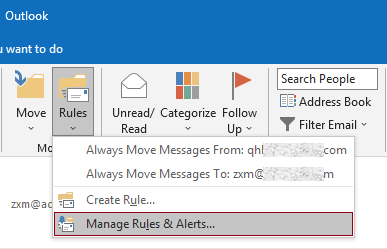
2. Na caixa de diálogo Regras e Alertas, clique no botão Nova Regra para criar uma regra.
Observação: Se você adicionou várias contas de e-mail ao seu Outlook, especifique uma conta na lista suspensa Aplicar alterações a esta pasta onde deseja aplicar a regra. Caso contrário, ela será aplicada à Caixa de Entrada da conta de e-mail selecionada atualmente.
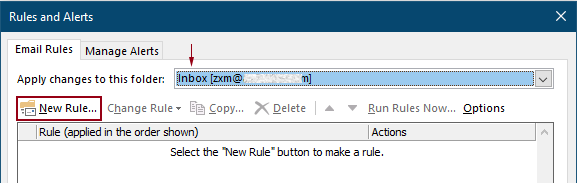
3. No primeiro Assistente de Regras, selecione Aplicar regra nas mensagens que eu receber na Caixa 1 e clique em Próximo.
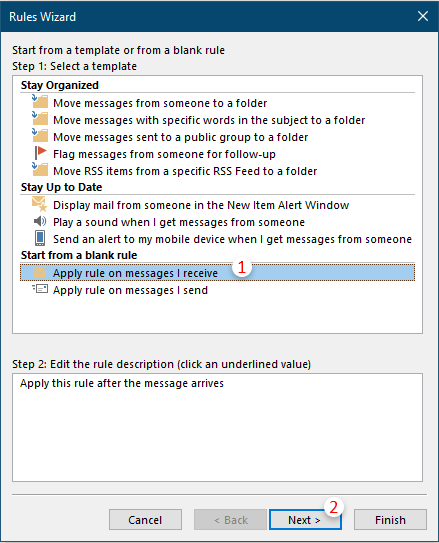
4. No segundo Assistente de Regras, você precisa:
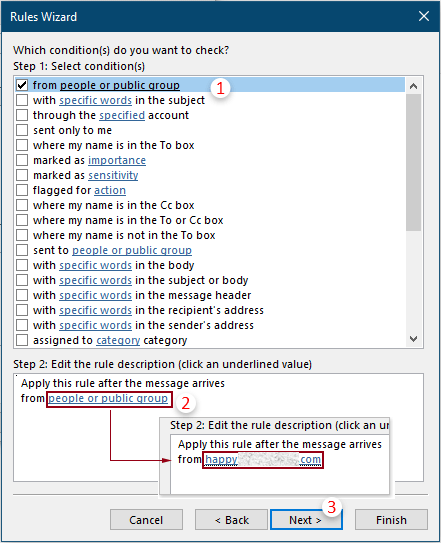
5. No terceiro Assistente de Regras, marque a caixa imprimir na Caixa 1 e, em seguida, clique no botão Próximo.
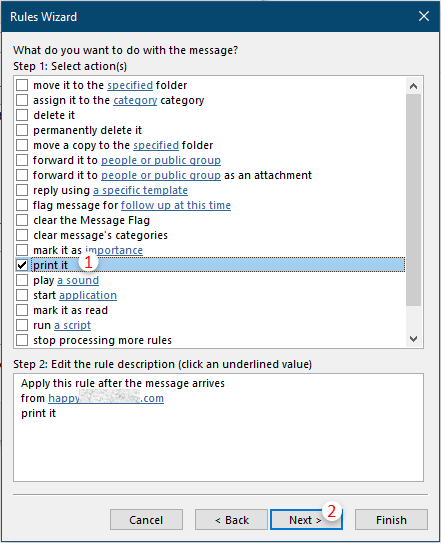
6. Em seguida, outro assistente de regras aparecerá pedindo exceções. Selecione as exceções, se necessário, caso contrário, clique no botão Próximo sem fazer nenhuma seleção.
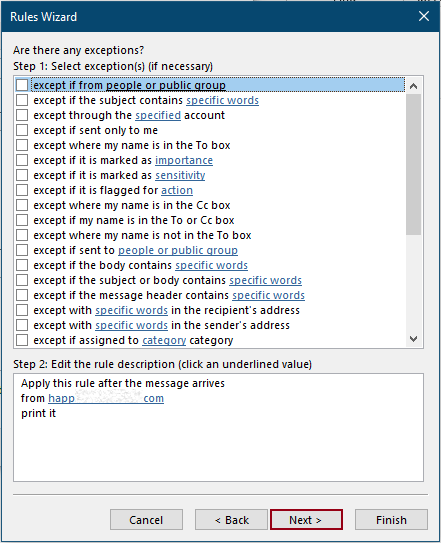
7. No último Assistente de Regras, você precisa especificar um nome para a regra e, em seguida, clicar no botão Finalizar.

8. Depois disso, retorna à caixa de diálogo Regras e Alertas, onde você pode ver a regra criada listada. Clique no botão OK para finalizar todas as configurações.
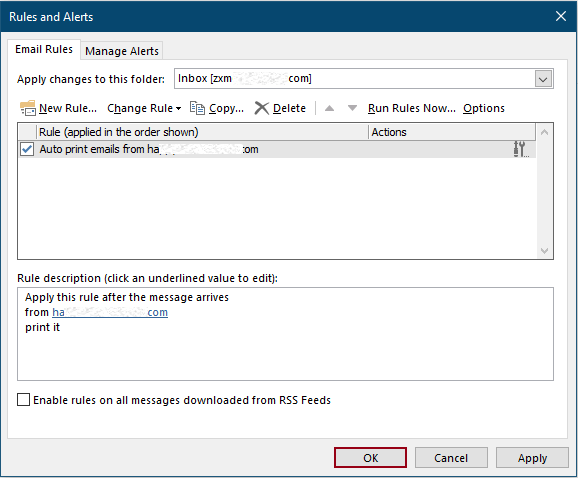
A partir de agora, quando um e-mail for recebido que atenda às condições especificadas na regra, ele será impresso automaticamente.
Observação: Os anexos recebidos no e-mail não serão impressos.
Artigos relacionados
Imprimir apenas Anexo(s) de um E-mail ou E-mails Selecionados no Outlook
No Outlook, você pode imprimir e-mails, mas já imprimiu apenas os anexos de um e-mail ou de e-mails selecionados no Outlook? Este artigo apresenta truques para resolver essa tarefa.
Imprimir Apenas o Cabeçalho da Mensagem de um E-mail no Outlook
Ao imprimir um e-mail no Outlook, ele imprimirá tanto o cabeçalho quanto o corpo da mensagem no e-mail. No entanto, em alguns casos especiais, você pode precisar imprimir apenas o cabeçalho da mensagem com o assunto, remetente, destinatários, etc. Este artigo introduzirá duas soluções para isso.
Imprimir Um Calendário Em Um Intervalo de Datas Específico/Personalizado No Outlook
Normalmente, ao imprimir um calendário na visualização Mês no Outlook, ele selecionará automaticamente o mês que contém a data atualmente selecionada. Mas, você pode precisar imprimir o calendário dentro de um intervalo de datas personalizado, como 3 meses, metade do ano, etc. Este artigo apresentará a solução para você.
Imprimir Um Contato Com Foto No Outlook
Normalmente, a foto de um contato não será impressa ao imprimir o contato no Outlook. Mas, às vezes, pode ser mais impressionante imprimir um contato com sua foto. Este artigo apresentará algumas soluções alternativas para realizar isso.
Imprimir Uma Seleção de Um E-mail No Outlook
Se você recebeu uma mensagem de e-mail e descobriu que há uma parte específica do conteúdo do e-mail que precisa ser impressa em vez de imprimir toda a mensagem, o que você faria? Na verdade, o Outlook pode ajudá-lo a realizar essa operação com a ajuda de navegadores da internet, como o Firefox e o Internet Explorer. Aqui vou usar os navegadores da internet como exemplo. Por favor, veja os seguintes tutoriais.
Melhores Ferramentas de Produtividade para Office
Notícia de Última Hora: Kutools para Outlook Lança Versão Gratuita!
Experimente o novo Kutools para Outlook com mais de100 recursos incríveis! Clique para baixar agora!
📧 Automação de E-mail: Resposta automática (Disponível para POP e IMAP) / Agendar Enviar Email / CC/BCC automático por Regra ao Enviar Email / Encaminhamento automático (Regra avançada) / Adicionar Saudação automaticamente / Dividir automaticamente Emails com múltiplos destinatários em Email individuais ...
📨 Gerenciamento de Email: Recallar Email / Bloquear emails fraudulentos por Assunto e outros critérios / Excluir Duplicado / Pesquisa Avançada / Organizar Pastas ...
📁 Anexos Pro: Salvar em Lote / Desanexar em Lote / Comprimir em Lote / Salvar automaticamente / Desanexar automaticamente / Auto Comprimir ...
🌟 Magia da Interface: 😊Mais emojis bonitos e legais / Notificações de emails importantes / Minimizar Outlook em vez de fechar ...
👍 Recursos de um clique: Responder a Todos com Anexos / Emails Anti-Phishing / 🕘Exibir o fuso horário do remetente ...
👩🏼🤝👩🏻 Contatos e Calendário: Adicionar contato em lote dos Email selecionados / Dividir um Grupo de Contatos em grupos individuais / Remover lembrete de aniversário ...
Utilize o Kutools no idioma que preferir — disponível em Inglês, Espanhol, Alemão, Francês, Chinês e mais de40 outros!


🚀 Download com um clique — Baixe todos os complementos de Office
Recomendado fortemente: Kutools para Office (5 em1)
Um clique para baixar cinco instaladores de uma vez — Kutools para Excel, Outlook, Word, PowerPoint e Office Tab Pro. Clique para baixar agora!
- ✅ Comodidade em um clique: Baixe todos os cinco pacotes de instalação em uma única ação.
- 🚀 Pronto para qualquer tarefa no Office: Instale os complementos que você precisa, quando precisar.
- 🧰 Inclui: Kutools para Excel / Kutools para Outlook / Kutools para Word / Office Tab Pro / Kutools para PowerPoint